距离『Weisay Sail』这款主题出炉已经快一个月,很多人留言评论希望我放出下载,直到现在,才真正能够出来,不是我故意这么做,其实我比你们任何一个人都希望早点出来,现在终于出来了,不容易啊。
很多人说喜欢这款主题,说想用。我不知道最后真的能使用的人有多少,但是这款主题我算是尽力了。
最近一直很忙,忙的没什么时候打理自己博客,以及去回访朋友们的博客。终于周末了,我想我应该有时间了。
2011.5.28更新:『Weisay Sail』1.0更新及更新说明
主题下载:
版本已旧,暂停下载。
首先还是先来预览下主题
提示:下载weisaysail.zip。先解压里面有两个文件:分别是weisaysail(主题)和avatar(头像缓存文件夹),再分别上传到相应的位置。
上传avatar头像缓存文件夹到WordPress程序根目录中,也就是与wp-content文件夹同级目录中,否则评论部分会提示错误。启用主题后,第一次打开页面速度可能有点慢,是因为正在从gravatar网站下载头像缓存到本地服务器,之后就会正常了。Linux主机请将avatar文件夹的权限调为777,否则可能图片无法加载。
安装插件:wp-postviews-plus或者WP-PostViews,如果你只使用此插件统计文章阅读次数的话,本主题2个都是可以使用的。
选择安装插件:WordPress Thread Comment。此插件选择安装,安装的话下面文章对插件有一些修改。
如果你不想使用这个插件,请修改主题的style.css文件,将
.reply {
position:relative;
float:right;
margin:-15px 5px 0 0;
display:none;
}
中的display:none; 删除就OK了。
安装选择主题之后,点击后台侧边栏上面“当前主题设置”进入主题设置界面。
上面的一些基本选择都是默认不显示的(Hide),如果想显示,选择为Display,然后根据上面的提示输入信息,并且点击右上角的“保存配置”。特别提醒,网站SEO设置必填,关键字分隔使用英文逗号( , )。想恢复默认的话点击下面的“恢复默认”。
主题中link.php是友情链接的独立页面,gbook.php是留言本的独立页面,效果可以看我的博客。
使用方法,新建页面,然后在模板选择中选择Link或者GuestBook。link.php中那些链接标准你可以自行修改。
主题中includes文件夹中r_statistics.php中,
评论总数:<?php echo $wpdb->get_var("SELECT COUNT(*) FROM $wpdb->comments where comment_author!='William'");?>
William是我的用户名,请自行换成你自己的名字。
建站日期:2007-04-22,日期请修改为你自己的,运行天数中日期也是同样的。
首页显示的友情链接。如果你友情链接分类,比如我,分了2类。点击后台侧边栏的“链接分类目录”,当你把鼠标放到分类名称上的时候,浏览器下面会显示链接,http://localhost/wp-admin/edit-tags.php?action=edit&taxonomy=link_category&tag_ID=36&post_type=post 。
tag_ID=36就表示此链接的ID是36,如果你想让此分类显示在首页,那么你就将sidebar.php和sidebar1.php中,
<?php wp_list_bookmarks('orderby=id&categorize=0&category=2&title_li='); ?>category=2 中的2 换成 36。
导航条的修改请查看主题更新文章,详细说明了使用及修改方法。
文章列表侧边栏的图片,如何不填的话是随机显示的,当然也可以自定义。在后台文章编辑文章——自定义栏目。添加自定义栏目
名称为:thumbnail
值为你自定义的图片地址,建议用绝对路径,图片大小140*100。
“在首页文章列表里,文章前面的图片如果能选取日志里的某张图片就好了”,自动选取里面我觉得不好,这样的话图片容易压缩变形,影响页面整体美观性。所以还是自定义好。
插件 WordPress Thread Comment 安装之后,在后台侧边栏设置找到WP Thread Comment,点击进入设置。
将编辑评论的HTML里面的代码换成:
<div class="comment-childs<?php echo $deep%2 ? ' chalt' : ''; ?>" id="comment-[ID]"><?php if(function_exists("get_avatar")) echo get_avatar( $comment, 34 ); ?><p><strong>[author]</strong>:[moderation]<span class="datetime">回复于<?php comment_date('Y年m月d日') ?> <?php comment_time() ?></span></p>[content]</div>将编辑评论的CSS里的代码换成:
.editComment, .editableComment, .textComment{
display: inline;
}
.comment-childs{
border:1px dashed #bebebe;
margin: 18px 5px 3px 5px;
padding: 0px 2px 2px 4px;
background-color: white;
}
.comment-childs p {padding:0 0 3px 0}
.chalt{
background-color: #f7fdff;
}
#newcomment{
border:1px dashed #777;width:90%;
}
#newcommentsubmit{
color:red;
}
.adminreplycomment{
border:1px dashed #777;
width:99%;
margin:4px;
padding:4px;
}
.mvccls{
color: #999;
}
.comment-childs img {position:relative;
float: left;
padding: 2px;margin:-18px 5px 0 5px;
border:1px dashed #bebebe;background:#fff
}
还有就是一些细节的说明。建议文章长度不能太短,不然首页断字之后显示不是很漂亮。文章标签(Tag)请务必填写,不然显示也不完美。
目前就想到这么多,大家使用中遇到什么问题的,及时反馈,我尽量解决。谢谢~
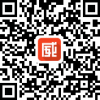
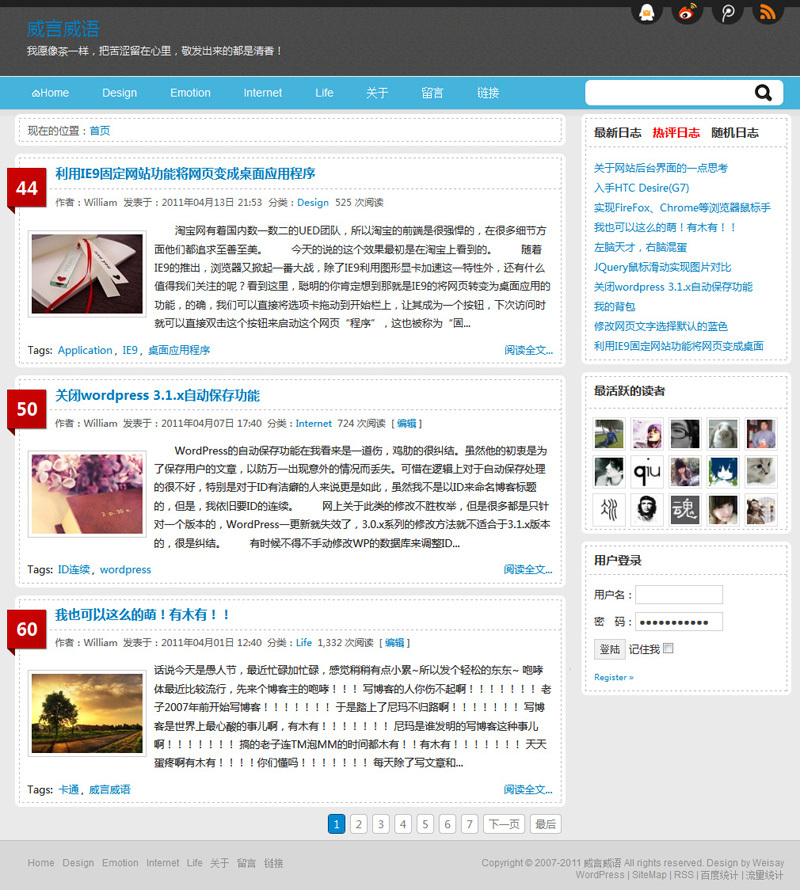
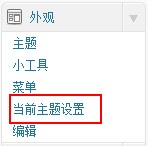
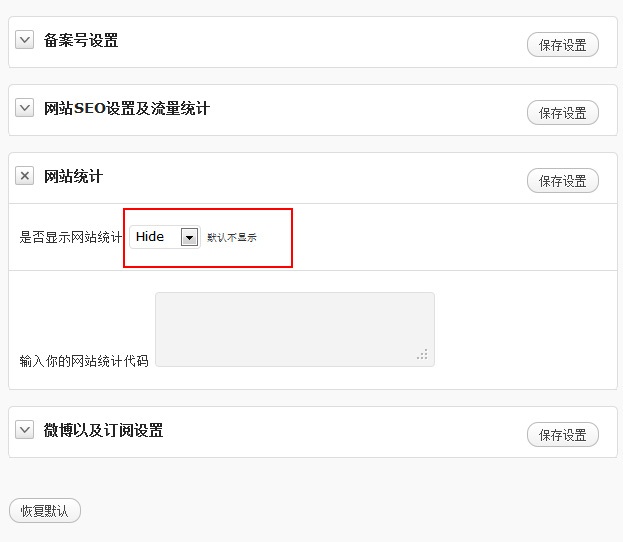
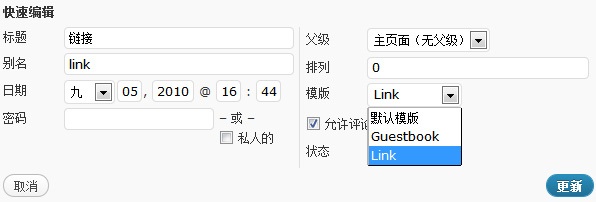
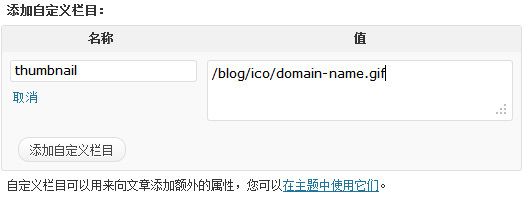

主题下载那个框能取消吗,可否教一下
@鱼木主题下载那个框?是什么,不是很明白你说的。